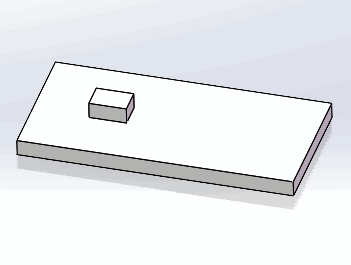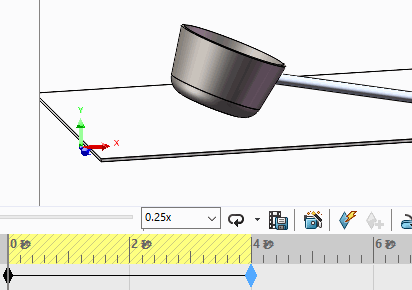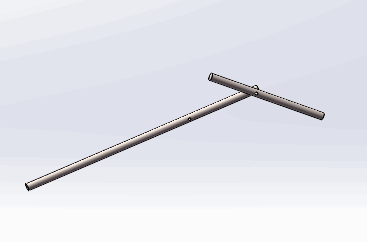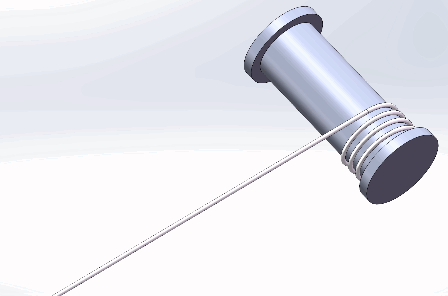
使用solidworks制作柔性动画在很多朋友的眼中是一件很神奇的事情,貌似需要什么高深的技巧,就好像我们看一场魔术秀,在没有揭开谜底前总觉得不可思议。
今天,猫亮设计来揭开使用solidworks制作柔性绳子缠绕卷筒动画的神秘面纱。
- 新建一个零件,使用凸台拉伸,绘制一个卷筒,卷筒中间部分直径30mm,长度80mm。绘制完成后保存。
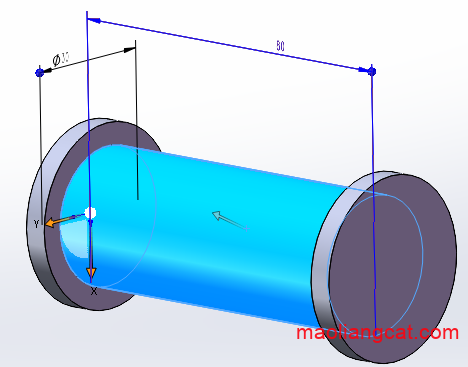
- 新建一个零件,选择一个基准面绘制直径32mm的圆,由于前面滚筒的直径是30mm,我们在后面要绘制直径2mm的绳子,所有这里选择绘制32mm的圆。
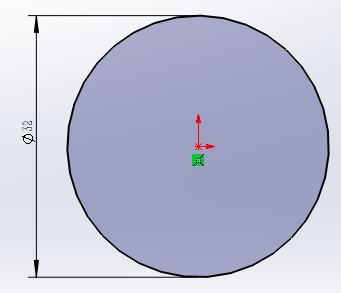
- 使用【螺旋线/涡状线】绘制螺旋线,螺距设置为5mm,圈数25,起始角度90度。关于螺旋线\涡状线的画法这里不详细介绍,可以在本站搜索并获取相关内容。
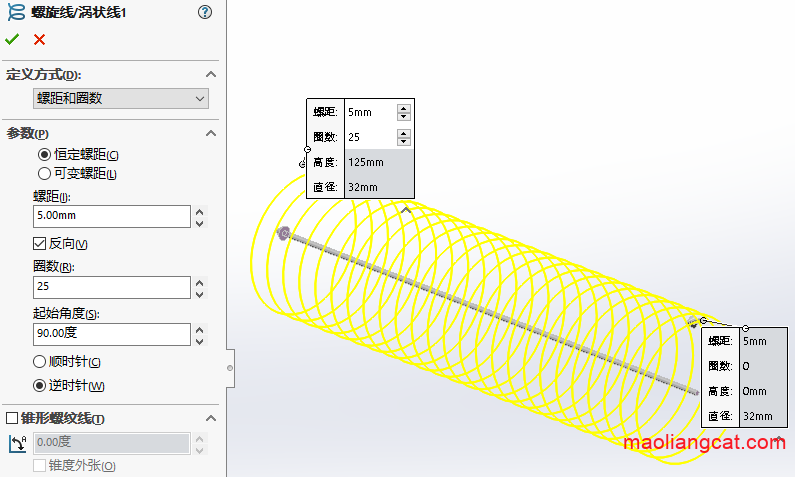
- 使用圆形截面进行扫描,绘制缠绕在卷筒上的线。绘制完成后保存零件。
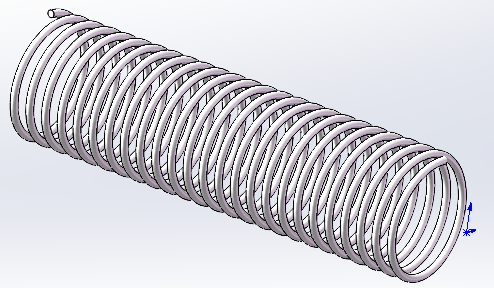
- 建立一个装配体文件,分别插入卷筒和绕线绳,卷筒设置为固定。
- 选择绕线绳绘制螺旋线用的圆形基准草图及卷筒外圆,约束两者之间的关系为同心;并约束两者的右视基准面重合,使绕线绳仅保留轴向上的自由度。

- 在装配体中使用右键点击绕线绳零件,然后选择编辑零件,选择下图滚筒的面并建立一个基准面。
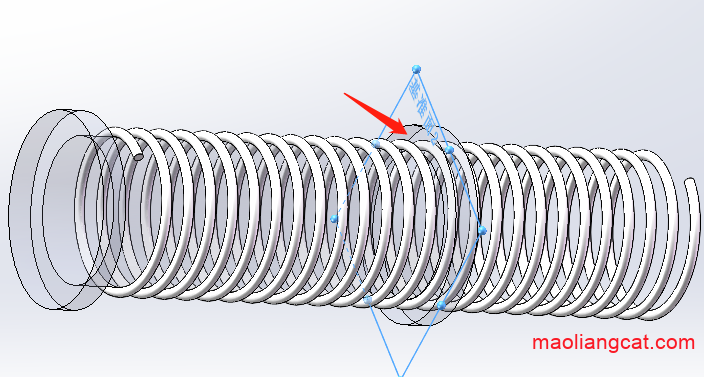
- 在装配体的绕线绳零件编辑中,使用【曲面】→【使用曲面切除】,用基准面1切除右侧绕线绳超出滚筒的部分。绘制完成后退出编辑零件状态。
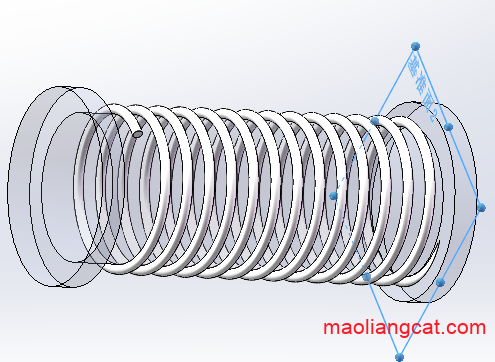
- 在装配体中使用右键点击滚筒,然后选择编辑零件,在滚筒正中央的上视基准面上绘制如下草图,一条水平线,另外一条斜线,这两条线的起始端点按下图所示位置引出,两条线的夹角用尺寸标注为8度,这个角度可以自定义任意数值。
- 绘制这个草图的主要目的是约束滚筒和绕线绳之间的关系。
- 绘制完成后退出编辑零件状态。

- 在装配体中使用右键点击绕线绳零件,然后选择编辑零件,在绕绳的端面使用草图绘制一个与绕绳直径相同的圆,使用凸台拉伸,选择成形到一点。完成绘制后,退出零件编辑状态。
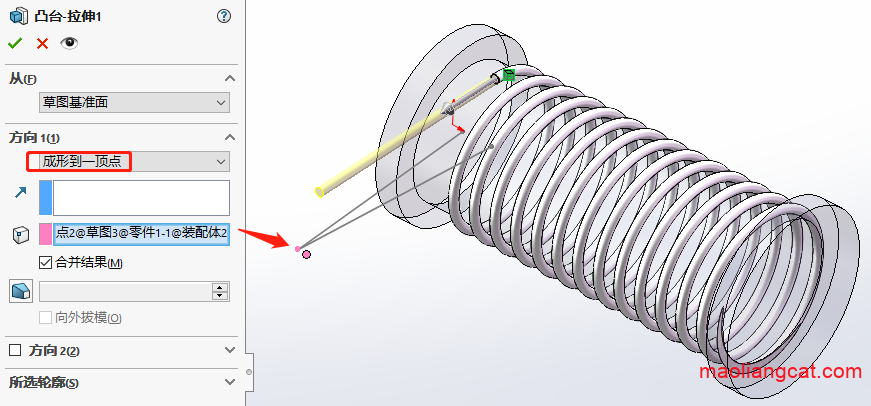
- 使用装配体配合关系,按照下图对绕绳和卷筒的轴向上的两个基准面使用距离配合,这里我们给定距离配合数值为2mm。

- 开启solidworks motion 动画仿真,将时间轴拖动到5秒处,在距离配合处插入新的关键帧,对这个新增的关键帧使用鼠标左键双击后,在跳出的对话框中将配合距离改为50mm。最后点击计算,完成仿真计算,得到绕绳动画。

solidworks柔性绳子缠绕卷筒动画的制作教程到这里就结束了,这个动画的核心点有以下两点:
1.绕绳零件在整体移动时多余的部分使用拉伸切除进行隐藏。
2.绕绳零件和滚筒零件通过草图进行关系约束。
3.拉出的绳子的长度随着草图约束关系进行自动变化更新。
声明:猫亮设计所有文章,如无特殊说明或标注,均为本站原创发布。任何个人或组织,在未征得本站同意时,禁止复制、盗用、采集、发布本站内容到任何网站、书籍等各类媒体平台。如若本站内容侵犯了原著者的合法权益,可联系我们进行处理。